在现代社会,台式电脑的普及程度越来越高,很多人都拥有两台或更多的台式电脑。为了方便数据传输和资源共享,将这些台式电脑进行组网连接是一个明智的选择。本文将详细介绍如何使用以太网线连接两台台式电脑,帮助用户快速搭建局域网。

准备工作:购买合适的以太网线
在组网前,首先需要购买一条合适的以太网线。以太网线是一种用于计算机网络中传输数据的电缆,在市场上有不同种类和长度可供选择。根据实际需求,选购一条适合的以太网线非常重要。
连接台式电脑与路由器:提供网络接入
首先将一台台式电脑通过以太网线连接到路由器上的一个空闲端口上,这样该电脑就可以通过路由器获得网络接入。这个步骤是为了确保至少有一台电脑可以访问互联网。

连接两台台式电脑:实现局域网连接
将另一台台式电脑与路由器上的另一个空闲端口通过以太网线连接起来。这样,两台电脑就通过路由器建立了一个局域网连接,可以互相访问和共享资源。
设置网络共享:实现文件和打印机共享
通过在电脑上进入“控制面板”-“网络和共享中心”-“更改高级共享设置”来设置网络共享。选择需要共享的文件夹和打印机,确保两台电脑都可以访问并使用这些共享资源。
配置网络识别:确保网络安全
在“网络和共享中心”中的“更改高级共享设置”中,配置网络识别为“家庭网络”或“工作网络”,这样可以增加局域网的安全性,只允许授权用户访问。
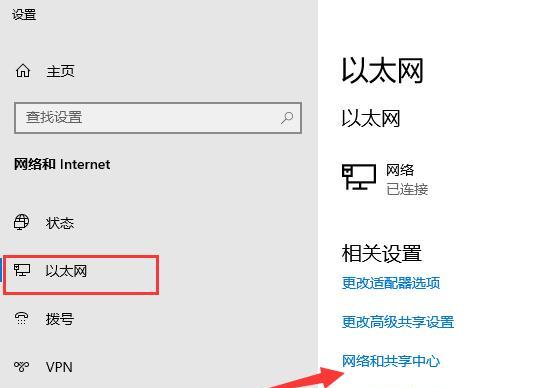
IP地址设置:解决IP冲突问题
在每台电脑上通过“控制面板”-“网络和共享中心”-“更改适配器设置”-右键点击以太网适配器,选择“属性”-“Internet协议版本4(TCP/IPv4)”-“属性”,将IP地址设置为自动获取,这样可以避免IP地址冲突问题。
共享互联网连接:将一台电脑作为网关
在需要共享互联网连接的电脑上,通过“控制面板”-“网络和共享中心”-“更改适配器设置”-右键点击已连接的以太网适配器,选择“属性”-“共享”选项卡,勾选“允许其他网络用户通过此计算机的Internet连接来连接”。
防火墙设置:允许共享和局域网访问
在每台电脑上,通过“控制面板”-“WindowsDefender防火墙”-“允许应用或功能通过WindowsDefender防火墙”来设置防火墙。确保允许共享和局域网访问的应用程序和功能。
测试网络连接:确认组网成功
打开两台电脑上的文件资源管理器,尝试在网络位置中访问对方的共享文件夹,检查是否能够正常访问。如果可以顺利访问,则表示组网成功。
问题排查:常见问题及解决方法
在组网过程中,可能会遇到一些问题,如无法访问共享资源或出现网络连接错误等。这时,可以逐一检查网络设置、防火墙设置以及IP地址配置等,根据具体情况进行问题排查和解决。
增加台式电脑数量:扩展局域网连接
如果需要将更多的台式电脑连接到局域网中,只需通过以太网线将它们连接到路由器的空闲端口上即可。无需重新配置网络设置,新加入的台式电脑即可自动获得网络连接。
无线组网选项:使用无线路由器进行连接
除了使用以太网线进行连接,还可以选择使用无线路由器进行组网连接。通过将无线路由器与台式电脑连接,即可实现无线局域网连接,方便灵活。
网络安全注意事项:保护局域网安全
在组网过程中,要注意网络安全问题。设置复杂的密码、及时更新系统和防火墙软件、定期检查网络漏洞等,能够帮助保护局域网的安全。
优化网络速度:提升局域网传输效率
通过优化网络设置、升级网络设备、使用高质量的以太网线等方式,可以提升局域网传输速度和稳定性,提高工作效率。
通过以上步骤,我们可以轻松搭建一个由两台或多台台式电脑组成的局域网,实现文件和打印机的共享、互联网的共享等功能。组网连接台式电脑不仅方便了办公和学习,还提高了工作效率。希望本文可以帮助读者顺利搭建自己的台式电脑组网,享受更便捷的网络体验。


